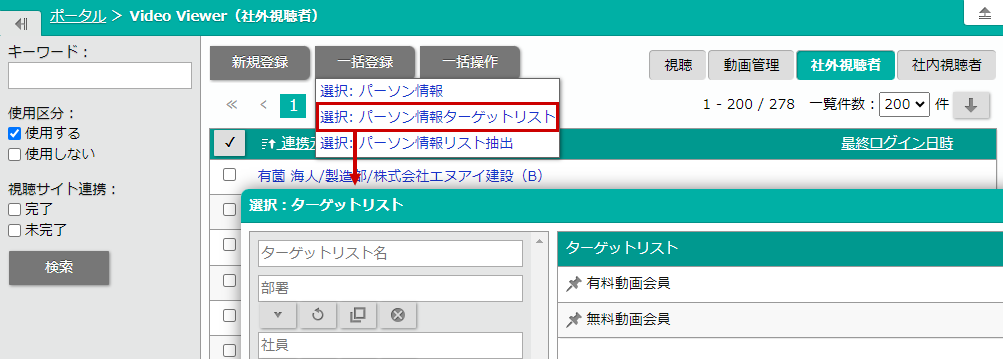- トップ
- Video Viewer
視聴者を管理する
視聴者の登録や、視聴者別の視聴履歴の確認方法について説明します。
視聴者の連携元について
視聴者の連携元は、社外と社内で異なります。
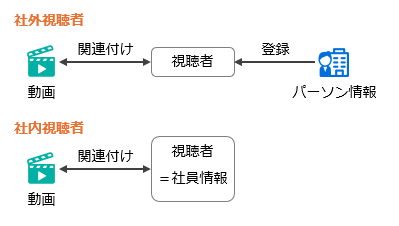
社外視聴者は、Approach DAMのパーソン情報を元に管理します。
パーソン情報を社外視聴者として登録し、社外視聴者を動画と関連付けて視聴可否を管理します。
「動画を登録する > 視聴者を追加・除外する」で追加したパーソン情報は、自動的に社外視聴者として登録されます。
社内視聴者は、社員情報がそのまま視聴者になるため、別途社内視聴者として登録する必要はありません。
社員情報を直接動画と関連付けることで視聴可否を管理します。
動画を「全視聴者に公開」で設定したときに社外の不特定多数に公開されないように、社外視聴者だけパーソン情報を視聴者へ登録する仕様になっています。
補足
- 社外向けの動画配信機能を利用するには、Approach DAMとSprinklerオプションの導入が必要です。
-
視聴サイトとのデータ連携
社外視聴者の登録・更新・削除、追加・除外などの操作を行うと、視聴サイトにデータが連携されます。
一括で大量のデータを操作した場合、データ連携の完了までに時間がかかることがあります。
連携が完了するまでしばらくお待ちください。
データ連携が完了していない視聴者には アイコンが表示され、以下のような状態になります。
アイコンが表示され、以下のような状態になります。
- 登録操作の連携の場合、連携完了まで該当視聴者は視聴サイトにログインできません。
- 動画への追加操作の連携の場合、連携完了まで該当視聴者はその動画を視聴できません。
社外視聴者を登録する
-
1.メニューパレットより、
 Video Viewerアイコンをクリックします。
Video Viewerアイコンをクリックします。
-
2.画面右上の
社外視聴者タブをクリックします。
-
3.
新規登録ボタンをクリックします。
-
4.連携元のパーソン情報を選択して
登録ボタンをクリックします。

補足
- E-mailが未入力のパーソンは登録できません。
- すでに社外視聴者に登録済みのパーソンは登録できません。
- 社外視聴者は最大100万件まで登録できます。
登録された社外視聴者には、視聴サイトURLと認証キーが自動発行されます。
初期設定では、認証キーにはパーソン情報の「E-Mail」項目がセットされます。
E-Mailの使用を避けたい場合は、システム設定「NI Collabo 360 >
Video
Viewer/社外公開」から「自動生成」に切り替えてください。ランダムな文字列が自動セットされるようになります。
社外視聴者の編集画面から、手入力で認証キーを変更できます。
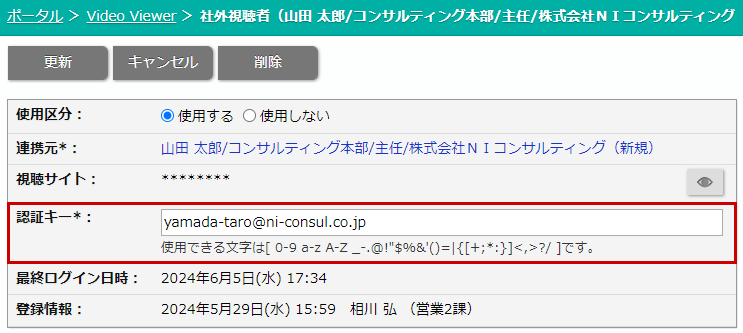
- 認証キーに「E-Mail」をセットしている場合、パーソン情報でE-Mailを変更すると認証キーも自動的に変更されます。
- 視聴者に登録済みのパーソン情報を統合した場合、統合して削除されるパーソン情報が連携元になっている視聴者も削除されます。
- 視聴者に登録済みのパーソン情報を削除した場合、視聴者は使用停止になります。
- 視聴サイトに上記の連動内容が反映されるまでには数十分程度がかかります。
視聴者を参照する
-
1.メニューパレットより、
 Video Viewerアイコンをクリックします。
Video Viewerアイコンをクリックします。
-
2.画面右上の
社外視聴者タブをクリックします。
- 3.一覧から参照したい視聴者をクリックします。
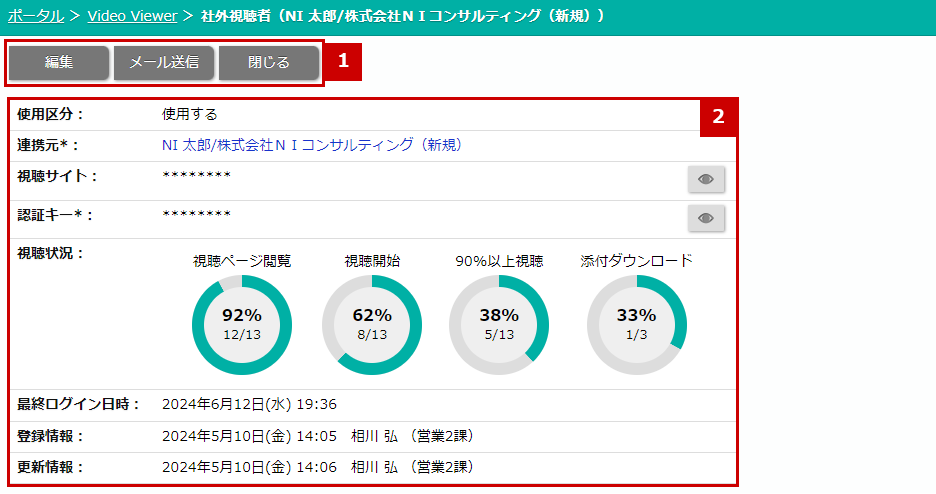
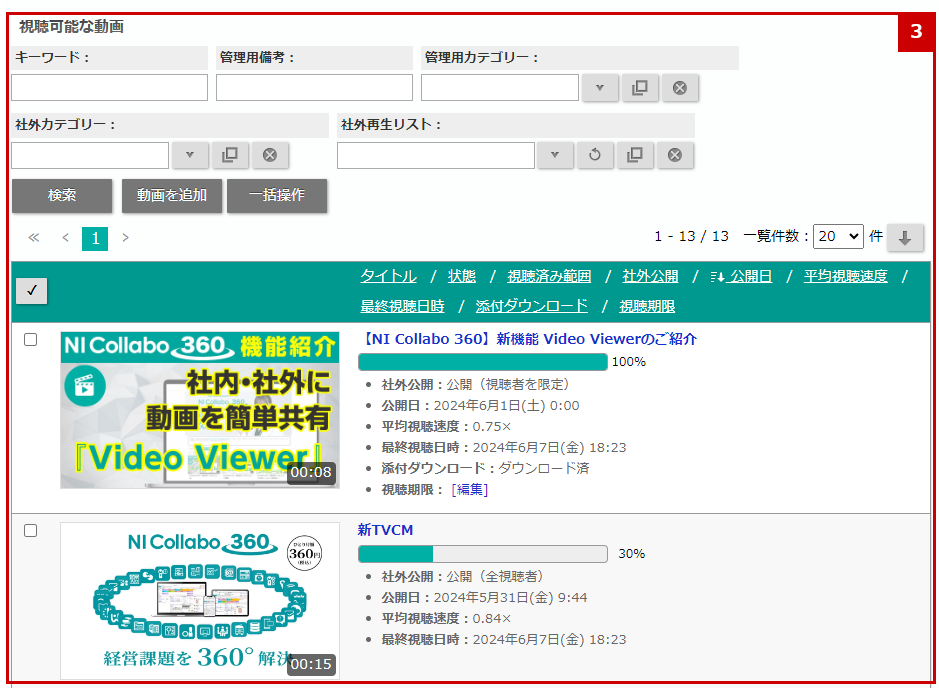
1ボタン
| 項目 | 説明 |
|---|---|
編集 |
使用区分・認証キーを変更する際に利用します。 ※社内視聴者の参照画面には表示されません。 |
メール送信 |
社外視聴者に、視聴サイトURLと認証キーを案内するメールを送信します。 メール送信ボタンをクリックすると、以下の値がセットされた社外メールの新規登録画面が開きます。
※社内視聴者の参照画面には表示されません。 |
閉じる |
参照画面を閉じて一覧に戻ります。 |
2項目
| 項目 | 説明 |
|---|---|
| 使用区分 |
編集画面から使用停止に変更すると、視聴サイトのログインを禁止できます。 ※社内視聴者の画面には表示されません。 |
| 連携元 |
連携元の氏名などが表示されます。 視聴サイトへの連携が完了していない場合、リンク横にアイコンが表示されます。 
|
| 視聴サイト |
参照中視聴者が動画視聴するサイトのURLです。 ボタンをクリックするとURLが表示されます。 ボタンをクリックするとURLが表示されます。※視聴サイトのURLは視聴者ごとに異なります。 ※社内視聴者の画面には表示されません。 |
| 認証キー |
参照中視聴者が視聴サイトにログインするためのパスワードです。 ボタンをクリックすると認証キーが表示されます。 ボタンをクリックすると認証キーが表示されます。※社内視聴者の画面には表示されません。 |
| 視聴状況 | 参照中視聴者の視聴状況のサマリーが確認できます。 |
| 最終ログイン日時 |
視聴サイトに最後にログインした日時が表示されます。 ※社内視聴者の画面には表示されません。 |
補足
-
視聴サイトのURL・認証キーを使ってログインすると、最終ログイン日時が記録されます。
また、視聴サイトで動画視聴すると視聴履歴も記録されます。
各記録の削除はできないため、他人のURL・認証キーで安易にログインしないように注意してください。
3視聴可能な動画一覧
参照中視聴者が視聴できる動画の一覧です。
公開準備中や公開期間を過ぎた動画など、現時点では視聴できないものも含めて表示されます。
| 項目 | 説明 |
|---|---|
| 検索条件 |
社外視聴者の参照画面では、以下の項目で検索できます。 キーワード、管理用備考、管理用カテゴリー、社外カテゴリー、社外再生リスト 社内視聴者の参照画面では、以下の項目で検索できます。 キーワード、管理用備考、管理用カテゴリー、社内カテゴリー |
| 操作ボタン |
|
| 一覧 | 動画のタイトルと、参照中視聴者の視聴履歴を確認できます。 |
パーソン情報の情報参照からも本画面を開くことができます。
社外視聴者として登録されていないパーソン情報の場合、開いた画面から社外視聴者に登録できます。
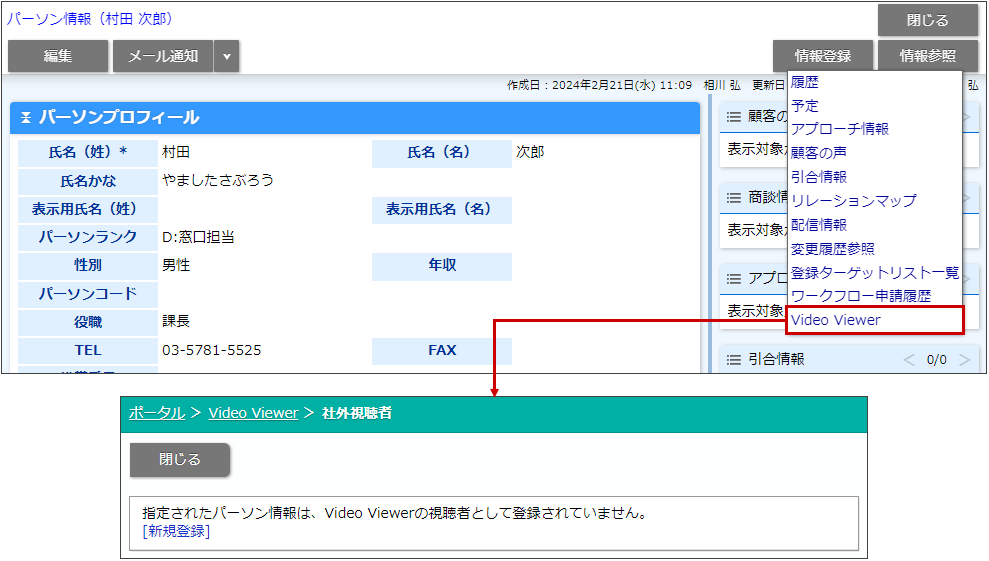
視聴者を検索する
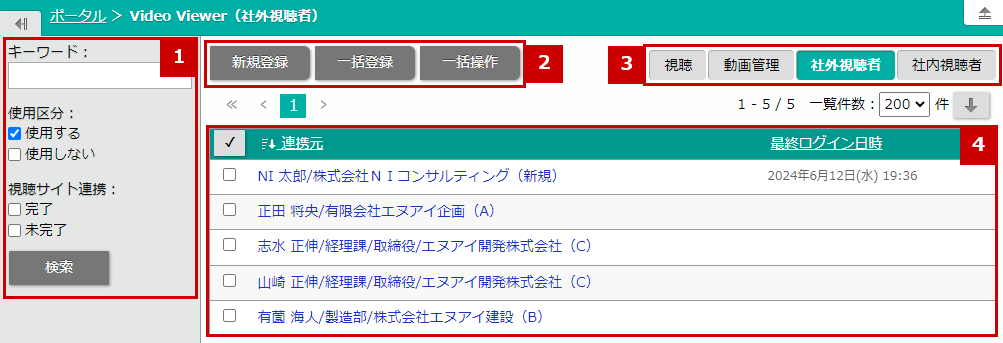
1検索条件
| 項目 | 説明 |
|---|---|
| キーワード |
パーソン情報の以下の項目を検索します。 氏名(姓)、氏名(名)、氏名かな、パーソンコード、役職、所属名、TEL、自宅TEL、携帯番号、顧客名、顧客名かな ※全半角スペースで区切って入力した場合、ANDで検索します。 ※全角・半角、大文字・小文字を無視して検索します。 |
| 使用区分 | 視聴者の使用区分で検索します。 |
| 視聴サイト連携 |
視聴サイトへのデータ連携が完了しているかで検索します。 |
| 項目 | 説明 |
|---|---|
| キーワード |
社員情報の以下の項目を検索します。 氏名、かな、社員コード ※全半角スペースで区切って入力した場合、ANDで検索します。 |
| 部署 | 社員情報の所属部署で検索します。 |
2ボタン
| 項目 | 説明 |
|---|---|
新規登録 |
社外視聴者を新規登録します。 |
一括登録 |
パーソン情報を元に、社外視聴者を一括登録します。 |
一括操作 |
|
ボタンは表示されません。
3切り替えタブ
4一覧
| 項目 | 説明 |
|---|---|
| 連携元 |
連携元の氏名などが表示されます。 視聴サイトへの連携が完了していない場合、リンク横にアイコンが表示されます。 
|
| 最終ログイン日時 |
視聴サイトに最後にログインした日時が表示されます。 ※社内視聴者の画面には表示されません。 |